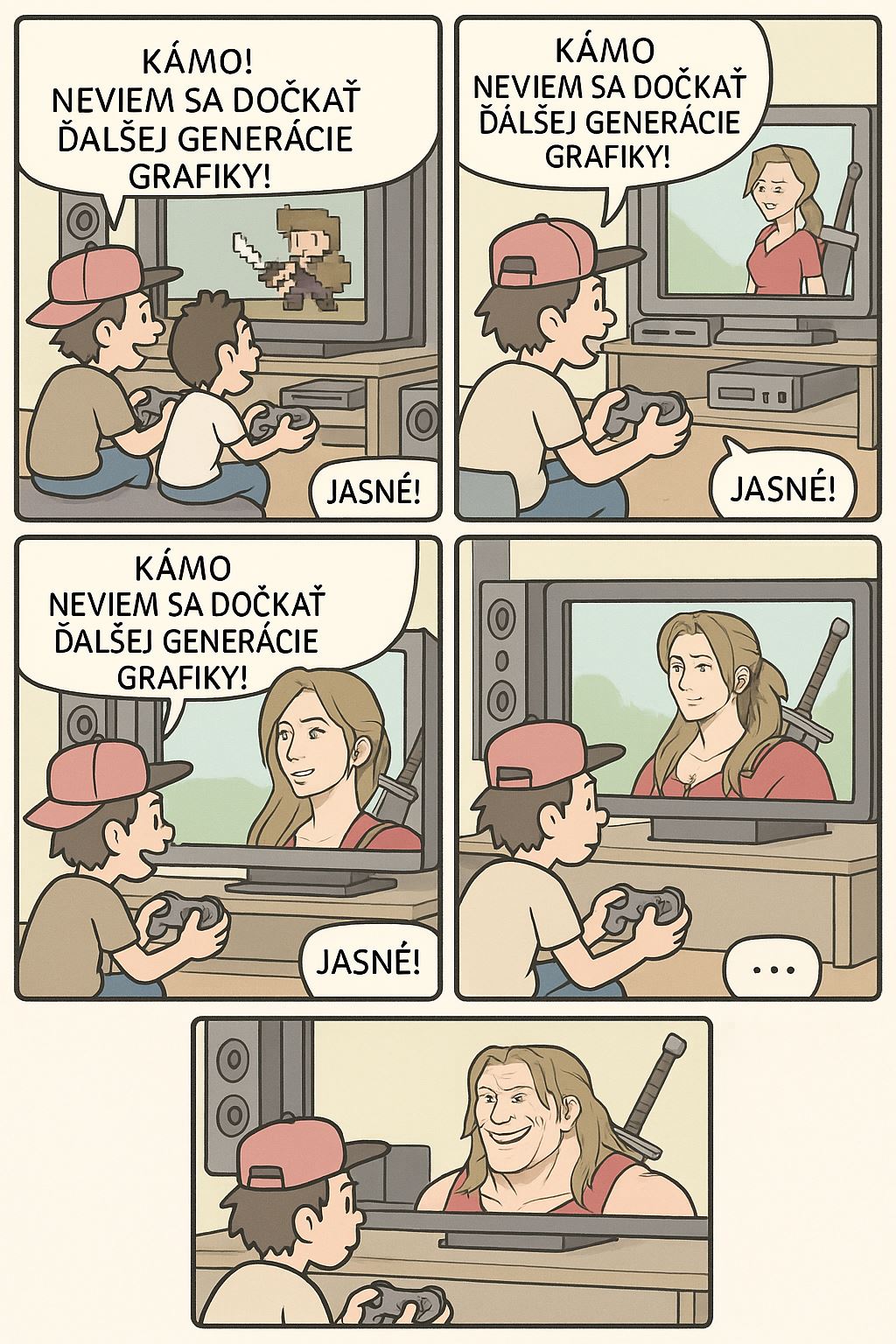Návod: Ako si rozšíriť úložisko PS5 |
Do rúk sme dostali nový a pekelne rýchly NVMe Kingston FURY SSD disk, tak sme ho rovno strčili do PS5. Ak sa chystáte na upgrade, tento článok vám s ním pomôže.
Keď konzola PlayStation 5 vyšla koncom roka 2020, v porovnaní s dneškom jej ešte veľa funkcií chýbalo. Medzi nimi aj niektoré dôležité systémové funkcie, ako bolo napríklad rozšírenie úložiska. Konzola mala od úplného začiatku slot na pridanie druhého disku, no na jeho sfunkčnenie sme museli čakať až do leta minulého roka, kedy sa funkcia začala testovať a neskôr bola dostupná pre všetkých formou upgradu. My sme sa teraz dostali k novému disku Kingston FURY Renegade PCIe 4.0 NVMe M.2 SSD, ktorý je parádnym upgradom pre konzolu, tak vám prinášame aj niekoľko fotiek, ako takýto disk do konzoly dostať.
Poďme najskôr na podmienky – na upgradovanie úložiska PS5 konzol (oboch verzií) potrebujete v prvom rade aktualizovaný softvér konzoly. Pri kúpe nového disku sa tak presvedčte, že máte konzolu aktualizovanú. Potom sú tu ale ešte aj podmienky na samotné disky. Tie sú nasledovné:
- Musí to byť PCI-Express Gen4x4 M.2 NVMe SSD
- Musí využívať socket 3
- Musí mať minimálnu rýchlosť čítania 5,500MB/s
- Podporované sú kapacity od 256GB po 4TB
- Podporované veľkosti sú 2230, 2242, 2260, 2280, 22110
- Podporované dĺžky sú 30/40/60/80/110 mm
- Maximálna šírka je 25mm
- Disk musí mať heatsink alebo heat spreader
Ak disk nemá žiadnu zabudovanú možnosť chladenia, potrebujete pridať nejaký heatsink. Tie viete kúpiť lacno, ale musíte dávať pozor na výšku, aby do priestoru pre disk dobre zapadli. Môj disk má grafénový spreader a je bohato postačujúci.
Následne už len potrebujete pevnú podložku (ideálne je otvárať PS5 na stole) a krížová Philips skrutkovač č. 1. Konzolu odpojte od káblov a napájania a nechajte chvíľu vychladnúť. Následne ju položte na stôl mechanikou (alebo spodnou časťou) hore a jej chrbtom k sebe. Kryt chyťte za pravý bližší a ľavý vzdialenejší roh a jemne trhnite doľava. Takto by ste mali jednoducho odsunúť kryt a dostať sa k obnaženej konzole.
Hneď vedľa chladenia nájdete pozdĺžny kryt slotu pre disk, ktorý je prichytený jednou skrutkou a najskôr ho musíte odstrániť, čo zaberie len chvíľku. Dávajte si pozor, aby vám skrutka nepadla do chladiča. A celkovo si dávajte pozor, aby vám do chladenia konzoly čokoľvek nespadlo. Uvidíte dosku s naznačenými 5 veľkosťami pre rôzne veľkosti disku. Je tam aj jedna malá obruč, ktorú podložíte pod disk.
Podľa veľkosti disku dajte obruč do zodpovedajúcej dierky. Disk jemne, ale presne zasuňte do slotu. Mal by byť šikmo s tým, že zadná časť trčí smerom hore. Potom ju už len jemne pritlačte a prichyťte skrutkou k obruči a cez ňu aj k doske.
Následne už len vráťte na miesto krytku a priskrutkujte ju. Rovnako naspäť nasuňte bočnú/spodnú stenu konzoly, čo pôjde naozaj jednoducho a ani si to nevyžaduje veľa sily. Konzolu postupne pozapájajte, zapnite a po nabehnutí vás vyzve na formátovanie disku. To len potvrďte a počkajte, prebehne rýchlo. Akurát počas neho nevypínajte konzolu. Následne už môžete ísť do nastavení konzoly, do položky úložisko a nájdete tam svoj nový M.2 SSD.
Ak by ste si náhodou nevedeli poradiť s rozšírením úložiska na základe nášho textu, môžete si pozrieť video, ktoré ukazuje práve inštaláciu Kingston FURY Renegade SSD. Tomu sa ešte budeme venovať v samotnom článku.
Kingston Fury Renegade 1TB kúpite za 188 eur.
| NAJČÍTANEJŠIE ČLÁNKY TÝŽDŇA |
- GTA VI dostalo druhý trailer! 304
- RECENZIA: Vivat Slovakia 119
- Mafia: The Old Country dostala gameplay trailer 177
- Alza spustila nové zľavy 19
- RECENZIA: Doom: The Dark Ages 107
- John Wick 5 film začne nový príbeh 43
- Mafia: The Old Country sa bližšie predstavuje v developer streame 92
- Ako vyzerá GTA VI mapa? 50
- Porovnanie GTA V a GTA VI 93
- Grafické karty znovu zlacneli, hlavne RTX 5070ti a RTX 5080, ale už znižuje aj RTX 211 zobraziť viac článkov >